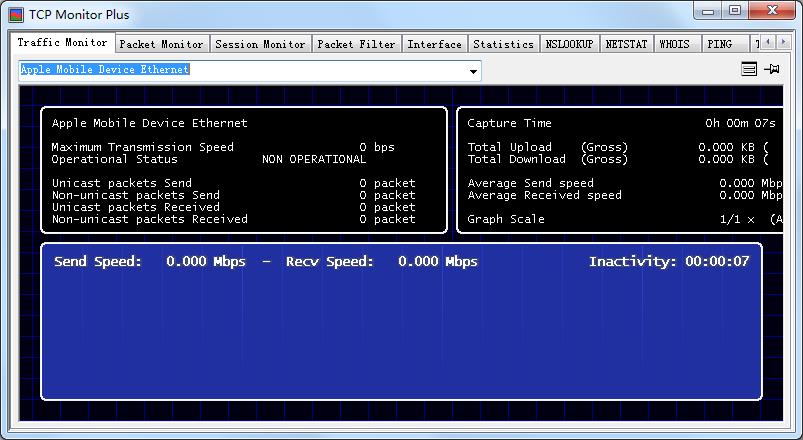TCP Monitor Plus(网速监控软件) V2.91 英文绿色版
 无插件
无插件
 360 √
360 √
 腾讯 √
腾讯 √
 金山 √
金山 √
 瑞星 √
瑞星 √
TCP Monitor Plus是款网速监控软件,功能很多,甚至可能有些复杂,通过在桌面上显示网络监控浮动窗口,你可以直观的看到当前宽带的上传和下载速度,专业用户可以使用更加专业的ping和TRACEROUTE功能!
软件介绍
TCP Monitor Plus自带了很多和网络有关的工具,如果你对这些完全没有兴趣,那么可以只使用它提供的网速监控功能,这个功能启用非常的简单。
软件运行后,默认会显示在系统托盘中,右击系统托盘图标,勾选菜单中的【mini monitor】就可以显示网速监控浮动窗口了。
这个浮动窗口可以使用鼠标拖动到任意位置,在浮动窗口上右击,在跳出的菜单中还可以启用【总是置顶显示】,【改变浮动窗口透明度】等功能。
TCP Monitor Plus提供的这个网速计除了支持显示时时的上传速度和下载速度之外,下方还带有当前时间段内的统计图,从而可以让你更好的掌握和了解当前的网络状况。
如果你不喜欢官方提供的默认样式、配色或者计量单位,通过点击浮动窗口-》【右键菜单】-》【options】,在跳出的设置窗口中就可以非常轻松的调整这些参数。
软件No1以上传下载速度的计量单位为例,默认使用MB/s显示,通过在设置界面改成KB/s,观察到的数据会更加的精确。
网速监控对于普通用户来说非常好用,而对于专业用户来说,TCP Monitor Plus提供的ping和TRACEROUTE也是同样,因为可以大大提高效率。
这个软件提供的ping功能可以保存你输入过的网址,所以每次使用之前都不需要你再次手动输入,点击start就可以看到结果。
默认情况下,ping的结果和cmd中的一样只会返回4次,如果你想要连续不断的获取ping的结果,那么只需要点击右侧的按钮,在跳出界面的【options】下方输入框中添加【-t】即可。
也就是把【options】输入框中默认的值:
-w 400
变成
-t -w 400
和ping有关的参数和cmd中的完全一样,你可以通过搜索引擎掌握ping的知识,从而添加更多你需要的参数。
TRACEROUTE这个功能操作也是极其类似:
输入网址,点击start就可以看到你访问网址时,数据需要经过几个路由器才能到达服务器。
如果你已经掌握了以上这些,那么可以开始尝试TCP Monitor Plus中的其他功能,毕竟这个软件提供了十几种功能。
下载地址
其他版本
热门软件
系统之家装机大师 V2.0.0.1133 官方版
Adobe Photoshop 2021 V22.5.1.441 中文版
搜狗输入法 V11.2.0.5099 官方最新版
Win11升级助手 V10.0.22000.253 官方版
搜狗拼音输入法 V15.7.0.2109 官方正式版
万能U盘修复工具 绿色版
系统之家一键重装 V2.0.0.1133 官方版
微PE工具箱 V2.2 官方版
驱动人生 V8.11.57.182 官方正式版
谷歌浏览器 V95.0.4638.49 Beta 官方版
装机必备 更多+
系统相关下载排行榜